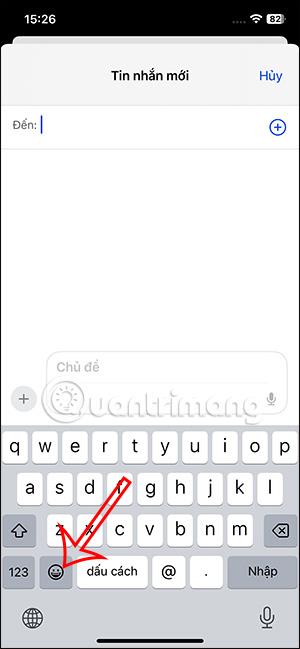„iOS 17“ palaiko „iPhone“ klaviatūros jaustukų spalvos keitimą naudojant specialius jaustukus, pridedant skirtingų jaustukų siuntimo parinkčių, o ne įprastų jaustukų šablonų. Galime naudoti jaustukų spalvų keitimo funkciją iPhone, kad sukurtume savo ženklą. Šiuo metu jaustukų spalvų keitimo funkcija iPhone bus taikoma tik rankų ar veido emocijoms. Toliau pateiktame straipsnyje bus paaiškinta, kaip pakeisti jaustukų spalvą „iPhone“.
Kaip pakeisti jaustukų spalvą iPhone
1 žingsnis:
Pirmiausia vartotojas atidaro filmo klaviatūros sąsają iPhone, tada spusteli jaustukų piktogramą klaviatūroje, kaip parodyta toliau.

2 žingsnis:
Šiuo metu vartotojai žiūri į rankų jaustukus, kad galėtų naudoti jaustukų spalvos keitimo funkciją. Paspauskite ir palaikykite jaustuką, kurio spalvą norite pakeisti, tada pamatysite skirtingas jaustukų spalvų parinktis, iš kurių galėsite pasirinkti.


Kurią jaustukų spalvą norite naudoti, spustelėkite ją, tada pasirinkite Gerai, kad galėtumėte naudoti.

3 veiksmas:
Tada jaustukas pasikeis į kitą jūsų pasirinktą spalvą. Dabar jums tereikia spustelėti naują jaustuką, kad išsiųstumėte jį į savo „iPhone“.

4 veiksmas:
Tada perjunkite į žmogaus jaustuką , kad sužinotumėte, kaip pakeisti jaustukų spalvą.


Taip pat ilgai paspaudžiame žmogaus jaustuką, kad pamatytume šio jaustuko spalvų parinktis. Spustelėkite naujos spalvos jaustuką, kurį norite naudoti, tada išsiunčiate jį į savo „iPhone“.